- Hem
- Kopiera justeringar
Teckensnittsstorlek
- L
- M
- S
Kopiera justeringar
Bildjusteringar kan kopieras och användas på andra bilder, vilket gör det snabbare att förbättra bilder som tagits under liknande förhållanden.
Lägga till justeringar till verktygslistan
De aktuella inställningarna kan läggas till menyerna i verktygslistan.
-
Välj ett verktyg från verktygslistan och justera inställningarna i justeringspaletten. Här har vi ställt in exponeringskompensation till +1,50.
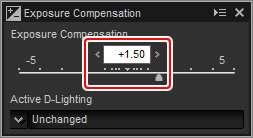
-
Välj Registrera manuell inställning från rullgardinsmenyn i verktygslistan.
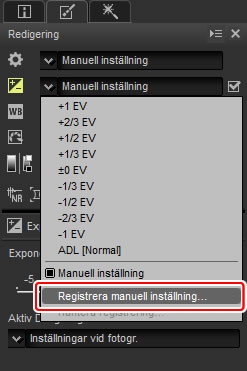
-
Ange ett namn för den nya inställningen och klicka på OK. I detta exempel har vi döpt inställningen till +1,5.
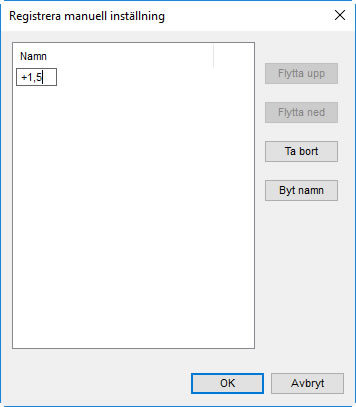
Den nya inställningen läggs till i rullgardinsmenyn och kan nu användas på andra bilder. Samma tillvägagångssätt kan användas för inställningar som läggs till i rullgardinsmenyn i retuscheringspaletten.
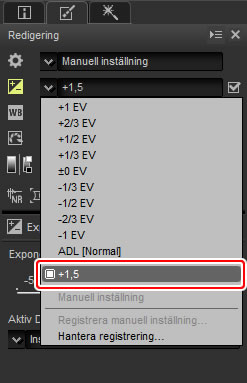
Om Hantera registrering väljs från rullgardinsmenyn så visas en dialogruta där du kan byta namn på eller ta bort tidigare sparade inställningar.
Justeringshanteringsverktyget
Justeringshanteraren kan användas för att applicera flera justeringar samtidigt.
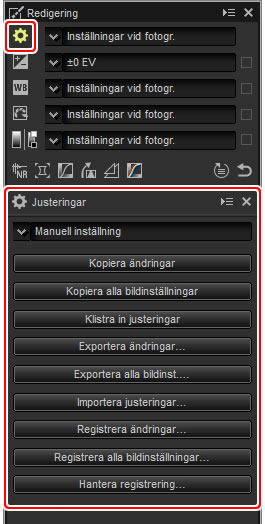
Kopiera, spara och lägga till justeringar
Om du konverterar bilder till JPEG- eller TIFF-format kan tidigare justeringar inte kopieras, sparas eller läggas till i rullgardinsmenyn.
Kopiera justeringar till andra bilder
Följ stegen nedan för att kopiera justeringar och applicera dem på andra bilder.
-
Justera inställningar i redigeringspaletten. Här har vi ställt in exponeringskompensationen till –1/2 EV och valt Picture Control Mättade färger.
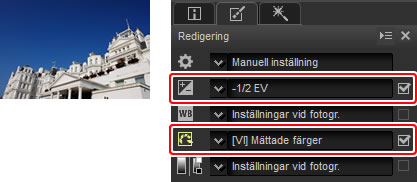
-
Klicka på justeringshanterarens
 -ikon och välj Kopiera ändringar eller Kopiera alla bildinställningar från alternativen i justeringspaletten. Här har vi valt Kopiera alla bildinställningar.
-ikon och välj Kopiera ändringar eller Kopiera alla bildinställningar från alternativen i justeringspaletten. Här har vi valt Kopiera alla bildinställningar.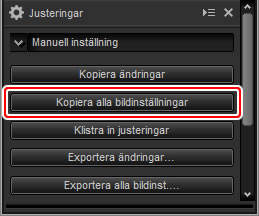
-
Välj bilder. I detta exempel har den valda bilden redan justerats med verktygen exponeringskompensation och vitbalans.
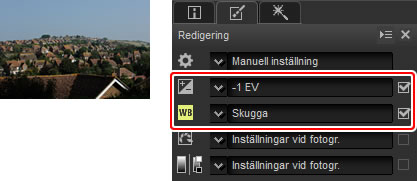
-
Klicka på justeringshanterarens
 -ikon och välj Klistra in justeringar från alternativen i justeringspaletten.
-ikon och välj Klistra in justeringar från alternativen i justeringspaletten.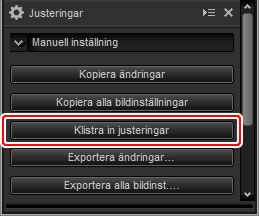
Justeringarna som kopierades i steg 2 appliceras på bilderna som valdes i steg 3. Eftersom vi valde Kopiera alla bildinställningar i steg 2 ändras exponeringskompensationen till –1/2 EV medan vitbalansen återgår till Inställningar vid fotogr.
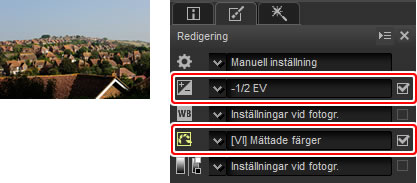
Om vi hade valt Kopiera ändringar i steg 2 hade exponeringskompensation och Picture Control för den valda bilden ställts in på de värden som valdes i steg 1, och vitbalansen hade stannat kvar på det värde som valdes i steg 3.
Kopiera justeringar till andra datorer
Alternativen Exportera ändringar och Exportera alla bildinst. sparar bildjusteringarna i en fil som kan kopieras till andra datorer. Justeringarna kan sedan appliceras på valda bilder på andra datorer med Importera justeringar.
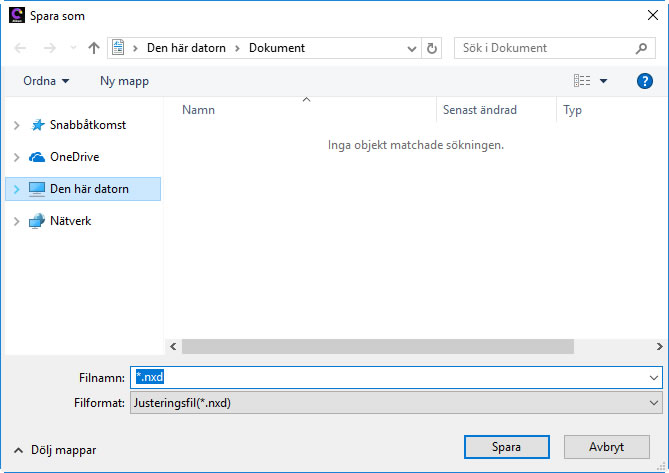
Lägga till justeringar i justeringshanteraren
Använd alternativen Registrera ändringar och Registrera alla bildinställningar för att lägga till justeringar till justeringshanterarens rullgardinsmeny.
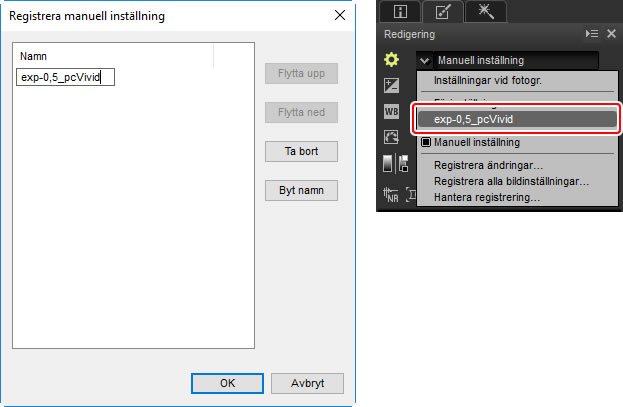
Kopiera justeringar från RAW- till JPEG- eller TIFF-bilder
När justeringar kopieras från RAW (NEF/NRW)- till JPEG- eller TIFF-bilder appliceras inte exponeringskompensation, Picture Controls och andra inställningar som endast är tillgängliga med RAW-bilder.